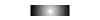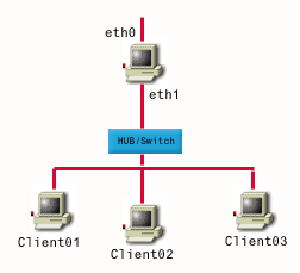antena omni
21 01 2008
1/4 Lambda antena 2.4Ghz WIFI….
ini adl antena termudah yg bisa dibuat dengan penguatan sekitar 3-4 dBi tergantung tuning dan nilai2 element yg ada.antenna ini dibuat dr kawat copper (tembaga) atau brass (kuningan) dan mempunyai sudut elevasi reflektor 30* dan mempunyai arah pancaran ke segala arah “omnidirectional” kira2 gambarnya seperti ini…
Part List
-satu konektor tipe N female dgn 4 lobang sekitar,direkomendasikan mempunyai teflon insulasi diantara outer dan inner konektor.
-20 cm tembaga atau kuningan berbentuk batang dgn diameter 2mm
Konstruksi
1.dengan tang potong kawat yg dipakai menjadi 5 bagian masing2 4 cm panjangnya.
2.dgn kikir sedang (permukaan kikir) ratakan ke 4 bagian yg berlubang pd konektor N tsb sehingga memudahkan kita menyolder bagian reflektor
3.dengan solder high power (yg mempunyai panas 80 watt minimal) solder ke empat batang kawat yg mau dipake di ke 4 sisi konektor tsb,hati2! panas yg cukup tinggi bisa melelehkan insulasi teflon yg ada di antara titik tengah konektor.(bagian yg berwarna putih susu)
4.tekuk 0.5 cm pd ujung kawat (4 buah yg ditekuk) dgn sudut 90 derajat,hati2 dengan konstruksi yg sedikit rumit ini
sesudah terpasang di keempat sisi konektor N,mk anda bisa solder bagian “hot wire” yg berfungsi sbg antena yg sesungguhnya dgn hati2 dan tentu saja rapi bukan..?
kemudian rapikan jg ujung bagian bawah yg ada di bagian konektor N
kemudian dengan sebuah teknik “jembatan keledai” kita gambar sudut 30 derajat dan tempel pd dinding utk mengukur ketepatan sudut antena yg kita buat…
kemudian potong dgn tepat 3.05 cm radial (reflektor= yg tertempel pd ke empat sudut konektor N) dan central wire (yg tersolder di tengah konektor) ini perlu kehati2an dan ketepatan tinggi sebab kita akan bekerja pd freq yg amat tinggi! mk semakin tinggi suatu freq,akan semakin kritis pula nilai2 yg ada pd pembuatan antena tsb…
TIPS:
pembuatan ini di alokasikan pd channel 6 (2.44 Ghz) atau tepat pd titik tengah pd freq channel yg ada (13 channel).saran terbaik adl jangan memotong dulu bagian tengah sepanjang 3.0 cm,tp biarkan sepanjang apa adanya dan kurangi tiap 0.1 cm dan ukur besaran signal dgn memaki software semacam Netstumbler.ini disebut “tuning and matching” jd kepanjangan yg dikehendaki hendaklah fixed dgn channel AP or wlan yg akan anda tuju.anda bisa melihat tuning by cutting ini sukses bila besaran signal akan membesar pd titik potong yg dikehendaki.
semakin pendek panjang iner wire semakin tinggi channel yg bisa diakses (dlm hal optimum signal receive maupun transmit) dan semakin rendah chanel yg dipakai semakin panjang pula iner wire….
perhitungan omni
I. Omni Directional Antenna
a. Rubber Ducky Antenna
Banyak ditemukan diperalatan 2.4GHz 802.11 wireless network, seperti access point dan router wireless.
Penambahan gain rata-rata untuk antenna seperti ini sekitar 2-2.2dbi (www.martybugs.net)
Salah satu cara untuk menambahkan kekuatan daya dari wireless omni directional antenna / rubber ducky antenna ini adalah dengan menambahkan semacam parabola tepat di belakang antena, sehingga antena yang tadinya menyebar luas dapat diarahkan ke dalam salah satu area tertentu. Gain yang didapat sekitar 10 to 12 dB.
b. 360 Degree Omni
Gain yang didapat adalah 5-6 dbi.
2. Directional Antenna
a. Directional Yagi
Gain yang didapat +- 15 dbi.
b. Directional Sector
Banyak digunakan di menara-menara telekomunikasi. Lebar penyebaran berkisar 90-180 derajat. Antena ini baik digunakan untuk mengjangkau 360 derajat area, namun tidak mengingingkan semuanya mengarah ke satu antena.
c. Directional Patch
Gain yang didapat sekitar 18dbi.
Penyebaran jangkauan lebih sempit daripada antena yagi.
Mudah disembunyikan
d. Directional Parabolic
Dapat menjangkau daerah yang jauh.
Dapat mencapai 16 Km dengan gain 22 dbi (www.seattlewireless.com).
e. Directional Dish
Gain yang didapat 16-24 dbi.
digunakan di kantor saya . Dengan menggunakan standard 802.11b 11Mbps, antena Directional Dish 18dbi, bridge PoE jarak dibawah 500 meter dan LoS. Speed yang didapat berkisar 2-3 Mbps bisa jadi referensi bagi kawan-kawan sekalian.
Antena-antena diatas merupakan antena standard yang sering digunakan banyak orang, tidak tertutup kemungkinan masih banyak jenis-jenis antena yang ada dengan melakukan penggabungan ataupun modifikasi dari bentuk-bentuk antena diatas.
Pengertian dbi, jarak jangkauan, dan luas jangkauan dapat dicari di Om Google, karena saya sendiri masih memahaminya. (bagi yang mau berbagi ilmu ke saya boleh :p).
Gambar-gambar diatas didapat dari website www.seattlewireless.net dan www.martybugs.net segala hak cipta ada di tangan mereka.
6 Responses to “Tipe-tipe antenna wireless yang perlu diketahui! (part 1)”
1. Terima kasih informasinya…. Pak, informasinya.
Mulyadi said this on August 27th, 2007 at 7:45 pm
2. yup. ngak pp sekalian untuk tugas saya, artikel ini juga akan berlanjut lagi kok
nalpha said this on August 28th, 2007 at 2:20 pm
3. gue tambahin dikit ya mar:
Dalam sistem wireless, antena digunakan untuk meng-konversi gelombang listrik menjadi gelombang elektromagnit. Besar enerji antena dapat memperbesar sinyal terima dan kirim, yang disebut sebagai Antenna Gain yang diukur dalam :
dBi : relatif terhadap isotropic radiator
dBd: relatif terhadap dipole radiator
dimana 0 dBd = 2,15 dBi
RADIATED POWER
Pengaturan yang dilakukan oleh FCC harus memenuhi ketentuan dari besarnya daya yang keluar dari antena. Daya ini diukur berdasarkan dua cara :
1.Effective Isotropic Radiated Power (EIRP)
diukur dalam dBm = daya di input antena [dBm] + relatif antena gain [dBi]
2.Effective Radiated Power (ERP) diukur dalam dBm = daya di input antena [dBm] + relatif antena gain [dBd]
KEHILANGAN DAYA
Pada sistem wireless, ada banyak faktor yang menyebabkan kehilangan kekuatan sinyal, seperti kabel, konektor, penangkal petir dan lainnya yang akan menyebabkan turunnya unjuk kerja dari radio jika dipasang sembarangan
Pada radio yang daya-nya rendah seperti 802.11b, setiap dB adalah sangat berarti, dan harus diingat “3 dB Rule”.
Setiap kenaikan atau kehilangan 3 dB, kita akan mendapatkan dua kali lipat daya atau kehilangan setengahnya .
-3 dB = 1/2 daya
-6 dB = 1/4 daya
+3 dB = 2x daya
+6 dB = 4x daya
Sumber yang menyebabkan kehilangan daya dalam sistem wireless : free space, kabel, konektor, jumper, hal-hal yang tidak terlihat.
3dB Rule bisa diterapkan secara prak-tis dengan bantuan antena
Access Point dengan standar 802.11b mempunyai penguatan 13dB untuk jarak 300 meter, maka kalau kita menggunakan antena 15dB (total 28dB) rumusannya menjadi :
13 + 3 dB – jaraknya menjadi 600 meter
16 + 3 dB – jaraknya menjadi 1,2 KM
19 + 3 dB – jaraknya menjadi 2,4 KM
21 + 3 dB – jaraknya menjadi 4,8 KM
24 + 3 dB – jaraknya menjadi 9,6 KM
1dB dianggap loss ….
MENGENAI KEKUATAN SINYAL :
Signal Propagation
Sinyal yang meninggalkan antena, maka akan merambat dan menghilang di udara. Pemilihan antena akan menentukan bagaimana jenis rambatan yang akan terjadi.
Pada 2,4 GHz sangat penting jika kita memasang kedua perangkat pada jalur yang bebas dari halangan. Jika rambatan sinyal terganggu, maka penurunan kwalitas sinyal akan terjadi dan mengganggu komunikasinya.
Pohon, gedung, tanki air, dan tower adalah perangkat yang sering mengganggu rambatan sinyal
Kehilangan daya terbesar dalam sistem wireless adalah Free Space Propagation Loss. Free Space Loss dihitung dengan rumus :
FSL(dB) = 32.45 + 20 Log10 F(MHz) + 20 Log10 D(km)
Jadi Free Space Loss pada jarak 1 km yang menggunakan frekwensi 2.4 GHz :
FSL(dB) = 32.45 + 20 Log10 (2400) + 20 Log10 (1)
= 32.45 + 67.6 + 0
= 100.05 dB
MENGENAI ANTENA :
Pola Radiasi Antena
Parameter umum :
main lobe (boresight)
half-power beamwidth (HPBW)
front-back ratio (F/B)
pattern nulls
Biasanya, diukur pada dua keadaan :
Vector electric field yang mengacu pada E-field
Vector magnetic field yang mengacu pada H-field
POLARISASI
Polarisasi antena relatif terhadap E-field dari antena.
Jika E-field-nya horisontal, maka antenanya Horizontally Polarized.
Jika E-field vertikal, maka antenanya Vertically Polarized.
Polarisasi apapun yang dipilih, antena pada satu jaringan RF harus memiliki polarisasi yang sama
Polarisasi dapat dimanfaatkan untuk :
- Meningkatkan isolasi dari sinyal yang tidak diinginkan (Cross Polarization Discrimination (x-pol) biasanya sekitar 25 dB)
- Mengurangi interferensi
- Membantu menentukan satu daerah pelayanan tertentu
IMPEDENSI ANTENA
Impedansi yang cocok akan menghasilkan pemindahan daya yang maksimum. Antena juga berfungsi sebagai matching load-nya transmitter (50 Ohms)
Voltage Standing Wave Ratio (VSWR) adalah satuan yang menunjukan sampai dimana antena sesuai (match) dengan jalur transmisi yang dikirimnya.
RETURN LOSS
Return Loss berhubungan dengan VSWR, yaitu mengukur daya dari sinyal yang dipantulkan oleh antena dengan daya yang dikirim ke antena.
Semakin besar nilainya (dalam satuan dB), semakin baik. Angka 13.9dB sama dengan VSWR 1,5:1. Return Loss 20dB adalah nilai yang cukup bagus, dan setara dengan VSWR of 1,2:1
Perhitungan Untuk Membuat Antenna Sendiri
Rumus yang digunakan oleh Jason Hecker (jason@air.net.au) banyak di ambil dari Bab
19 dari ARRL Antenna Handbook (http://www.arrl.org) di mana kita akan melihat cukup
banyak contoh disain antenna helical, termasuk cara mengukur kinerjanya.
Rumus antenna helical di ambil dari halaman 19-23 ARRL Antenna Handbook tertera di
bawah ini.
C
circumference of winding
S
axial length of one turn
G = 0.8 to 1.1
diameter of ground plane / reflector
C
circumference is pi times the diameter
Diameter dari lilitan biasanya tetap, dengan pipa pralon 40 mm maka diameter lilitan
adalah 42 mm. Jika frekuensi yang kita gunakan adalah (2.425GHz) maka panjang
gelombang = 0.123711 meter.
C
= 0.13195m
= 1.066
Jika kita ukur, ternyata S
30 C
out of range. Tapi tampaknya bukan masalah yang fatal.
________________________________________
Page 21
S
Diameter ground plane G = 1.05 = 0.130m
Gain dari antenna dalam dBi di definisikan sebagai:
Gain = 11.8 + 10log10(C
* n * S
dimana n adalah jumlah lilitan.
Gain = 11.8 + 10log10(1.066 * 1.066 * 13 *
0.31830)
= 18.5dBi
Pada tabel di bawah terlihat dengan jelas bahwa
gain
antenna
akan
bertambah
dengan
menambahkan jumlah lilitan. Kira-kira kenaikan
3dB akan di peroleh dengan men-dobel jumlah lilitan. Kira-kira 13 lilitan pas untuk
panjang pipa 0.55 meter & merupakan kompromi yang baik antara panjang vs. gain.
Pada card 801.11 yang banyak dipasaran umumnya kita bisa menset frekuensi yang
digunakan sebanyak 11 channel (FCC US). Oleh karena itu anda mungkin ingin
mengubah C
untuk frekuensi tempat kita bekerja.
Hal lain yang perlu diperhatikan dalam antenna adalah lebar beam. Lebar beam
biasanya di hitung menggunakan pada saat daya 50% (3 dB) lebih rendah daripada
daya di pusatnya. Rumus / perhitungannya adalah:
Half Power Beam Width = 52 / (C
= 52 / (1.066 * sqrt(13 * 0.31830))
= 23.98 derajat
Artikel yang satu ini adalah artikel yang saya ambil dari sumber yang baru walaupun isinya tetap sama saja namun saya harap artikel yang kedua ini bisa mencerahkan anda-anda yang lapar akan ilmu GBU
ANTENA KALENG (pertemuan pertama)
Written by TPOTC Surabaya
Monday, 06 February 2006
Sekelumit berita dari pertemuan kemaren (Gedung Teknik Elektro) sebenarnya masih banyak kekurangan. Baik dari segi alat yang pinjam sana sini dan keterbatasan alat penunjang lainnya menyebabkan hasil pengamatan kurang maksimal. Tetapi hal itu tidak menyurutkan semangat belajar rekan rekan yang ada di Surabaya. Berikut spesifikasi alat yang kami gunakan :1. Linksys WRT54
2. PCMCIA Orinoco
3. Kaleng susu procal (diameter 12,7 cm) dengan panjang 17 cm.
4. Kabel pigtail
5. Kabel tembaga 2,5 mm
6. N Female
7. UPS
8. PC
9. Netstumbler
Target yang dituju nggak muluk muluk asal bisa ngelink itu udah cukup. Masalahnya mau test jauh nggak ada laptop nganggur hiks sedih…….Kaleng sengaja nggak dipotong murni 17 cm. Jadi maaf kalo hasilnya kurang maksimal.
Pengamatan dengan cara membandingkan SNR (Signal To Noise Ratio) antara antena omni dan antena kaleng. Jika di sisi Linksys dipasang antenna omni sinyal cenderung tidak stabil, Sedangkan dengan menggunakan antenna kaleng cenderung lebih stabil. Sekali lagi maaf tiang dan teropong (binocular) belum ada jadi sinyal kadang naik kadang turun tergantung pegangan. Kalo ada GPS malah asyik….soalnya untuk pengambilan data (keperluan penelitian) dibutuhkan kondisi ideal……hiks malah nggak punya.
Gambar kayak diatas tuh….hanya pigtail nempel di kaleng. Penelitian nggak hanya sampai itu saja. Sekarang client diberi pigtail untuk ditambahan antenna kaleng. Maka didapat hasil seperti berikut.
Selisih Noise antara yang menggunakan kaleng dengan yang tidak menggunakan kaleng sangat significant yaitu sekitar 6 dBm. Ok PR buat kita yang ada di Surabaya dan temen temen yang juga oprek wireless untuk penelitian.
1. Butuh Laptop buat uji coba jarak jauh + 2 UPS
2. Teropong atau GPS
3. Tiang penyanggah yang flexibel
Special Thx :
1. Konco-konco yang support acara: Pak Hari dan Mas Hari (ayasayasen)
2. Iro (dan penghuni kost Semolowaru Indah)
3. Penghuni Lab
Pembuatan antena parabolic, omni dan rotena
Antena parabolicantena parabolic adalah antena yang menyerupai seperti parabole hanya saja antena parabolic dibuat dari alumunium dan cara pembuatannya singkatalat dan bahan yang dibutuhkan berserta fungsinya-bor listrik untuk menaruh paku rivet-tang rivet untuk merivet alumunium-paku rivet untuk menempelkan alumunium-obenk minus untuk menutar mur jenis minus-mur unutuk mengencangkan sisi-sisi antena-alat grinda untuk membengkokkan alunium-soldier untuk menyambungkan kabel dengan konnector-alumunium flat untuk membuat antenanya di dalam pipa-hitsring untuk melapisi kabel picrtail-pipa kapiler AC untuk menaruh kabel dan membuat default-dudukan default untuk menancapkan ke monting-monting adalah untuk menempelkan antena parabolic ke tower-kunci inggris atau kunci pas no 10ukuran antena parabolic-pertama potong ukuran sampai 300 cm bagi 3 sisi-putaran tengah 210 bagi 3 sisi-putaran akir 30 bagi 3 sisi-alumunium ukurannya 48,5 cm di bagi 2 yang satu 28,5 dan yang satunya 25-membuat antena dengan isi kabel rj 8upresentasi pembuatan omnialat dan bahan yang perlu digunakan-soldier untuk menyambungkan kabel dengan konnector-hitsring untuk melapisi kabel picrtail-pipa kapiler AC untuk menaruh kabel dan membuat default-dudukan default untuk menancapkan ke monting-monting adalah untuk menempelkan antena parabolic ke tower-isi kabel rj 8u untuk dijadikan antena omni adalah atau sering di sebut antena sectoral dikarenakan omni menyebarkan sinyal bukan satu arah melainkan omni menyebarkan sinyal ke seluruh arah dan jangang meletakkn omni di dekat kabel penangkal petir karena bisa-bisa omni juga ikut tersambar petir tersebutpresentasi pembuatan antena rotena atau antena kupu-kupumembuat antena rotena dengan menggunakan isi kabel rj 8u alat dan bahan untuk membuat antena rotenasoldier untuk menyatukan setiap alumunium flat yang telah di isi dengan kabel rj 8ulem tembak untuk merakatkan isi kabel rj 8u ke alumunium flatpipa kapiler acclammontingantena rotena sering di gunakan untuk melakukan pengetesan radio-radio
Perakitan Antena
1. Antena microwave jenis grid parabolic dan loop serta yagi perlu dirakit karena terdiri dari sejumlah komponen, berbeda dengan jenis patch panel, panel sector maupun omni directional
2. Rakit antena sesuai petunjuk (manual) dan gambar konstruksi yang disertakan
3. Kencangkan semua mur dan baut termasuk konektor dan terutama reflektor
4. Perhatikan bahwa antena microwave sangat peka terhadap perubahan fokus, maka pada saat perakitan antena perhatikan sebaik-baiknya fokus reflektor terhadap horn (driven antena), sedikit perubahan fokus akan berakibat luas seperti misalnya perubahan gain (db) antena
5. Beberapa tipe antena grid parabolic memiliki batang extender yang bisa merubah letak fokus reflektor terhadap horn sehingga bisa diset gain yang diperlukan.
Pointing Antena
1. Secara umum antena dipasang dengan polarisasi horizontal
2. Arahkan antena sesuai arah yang ditunjukkan kompas dan GPS, arah ini kita anggap titik tengah arah (center beam)
3. Geser antena dengan arah yang tetap ke kanan maupun ke kiri center beam, satu per satu pada setiap tahap dengan perhitungan tidak melebihi ½ spesifikasi beam width antena untuk setiap sisi (kiri atau kanan), misalkan antena 24 db, biasanya memiliki beam width 12 derajat maka, maksimum pergeseran ke arah kiri maupun kanan center beam adalah 6 derajat
4. Beri tanda pada setiap perubahan arah dan tentukan skornya, penentuan arah terbaik dilakukan dengan cara mencari nilai average yang terbaik, parameter utama yang harus diperhatikan adalah signal strenght, noise dan stabilitas
5. Karena kebanyakan perangkat radio Wireless In A Box tidak memiliki utility grafis untuk merepresentasikan signal strenght, noise dsb (kecuali statistik dan PER) maka agar lebih praktis, untuk pointing gunakan perangkat radio standar 802.11b yang memiliki utility grafis seperti Orinoco atau gunakan Wave Rider
6. Selanjutnya bila diperlukan lakukan penyesuaian elevasi antena dengan klino meter sesuai sudut antena pada station lawan, hitung berdasarkan perhitungan kelengkungan bumi dan bandingkan dengan kontur pada peta topografi
7. Ketika arah dan elevasi terbaik yang diperkirakan telah tercapai maka apabila diperlukan dapat dilakukan pembalikan polarisasi antena dari horizontal ke vertical untuk mempersempit beam width dan meningkatkan fokus transmisi, syaratnya kedua titik mempergunakan antena yang sama (grid parabolic) dan di kedua titik polarisasi antena harus sama (artinya di sisi lawan polarisasi antena juga harus dibalik menjadi vertical)
Antena Grid 2,4 GHz 24 dBi ini sering digunakan sebagai antena WLAN. Dapat digunakan pada IEEE 802.11g maupun 802.11b. Kalau ingin pasang antena nih harus pakai frekuensi yang di ijinkan kalau tidak mau di garuk sama Balmon. Dan harus pintar-pintar pointing supaya dapat strength sinyal yang bagus dan troughput yang besar.
Ada banyak pilihan untuk menggunakan antena ini. Buatan Taiwan, USA dan Korsel juga ada, tergantung selera dan kebutuhan saja.